- Autor Abigail Brown [email protected].
- Public 2024-01-07 19:02.
- Viimati modifitseeritud 2025-01-24 12:08.
Mida teada
- Yahoo Maili veeb: minge oma Inbox. Paanil Folders valige Uus kaust. Nimetage see ja vajutage Sisestus.
- Yahoo Mail Basic: hõljutage paanil Folders kursorit Folders ja valige + (plussmärk). Andke kaustale nimi ja vajutage Enter.
- Yahoo Maili rakendus: valige kolmerealine menüü ja Loo uus kaust. Nimetage see ja puudutage OK.
See artikkel selgitab, kuidas luua arvutis või mobiilirakendusega Yahoo Maili kaustu. See sisaldab teavet Yahoo Mail Basicu kohta ja juhiseid failide kausta lisamiseks.
Kuidas Yahoo Mailis kaustu teha
Yahoo Maili kaustade loomine on mugav viis e-kirjade korrastamiseks. Looge konkreetsete saatjate jaoks eraldi kaustad või üldised kaustad, et salvestada sarnase teemaga sõnumeid.
Arvutis Yahoo Mailis kaustade loomiseks logige sisse oma kontole ja avage postkast.
-
Paanil Folders valige Uus kaust.

Image -
Sisestage kausta nimi.

Image - Vajutage Sisestus.
-
Kaustale juurdepääsemiseks valige nimi, nagu see kuvatakse sisendkausta vasakus servas paanil Kaustad.
Yahoo loetleb kaustad tähestikulises järjekorras. Neid ei saa kuidagi ümber korraldada.
Hõljutage kursorit kausta nime kohal ja valige seejärel kuvatav rippmenüü nool, et avada rohkemate valikutega menüü. Näiteks saate kausta kustutada, kuid ainult siis, kui kaust on tühi. Samuti saate oma loodud kaustades luua alamkaustu.
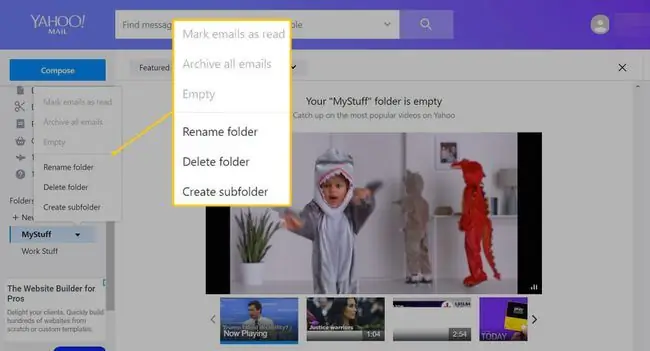
Kuidas sõnumeid kaustadesse lisada
Sõnumi vaatamise ajal valige Teisalda ja valige kaust, kuhu soovite sõnumi saata.
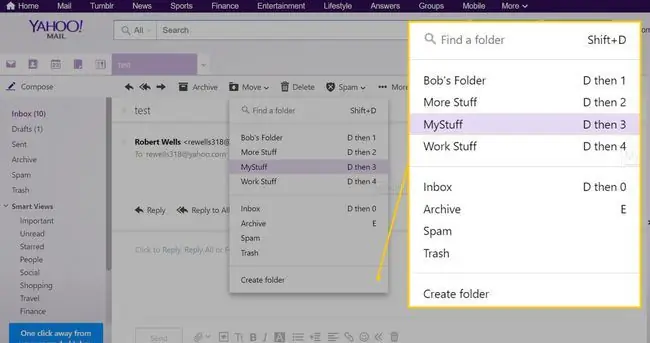
Selle asemel, et mitu meili käsitsi kohandatud kausta teisaldada, seadistage filtrid sõnumite automaatseks teisaldamiseks vastavatesse kaustadesse.
Kuidas teha Yahoo Mail Basicu kaustu
Kaustade loomine rakenduses Yahoo Mail Basic on sarnane protsess. Teie postkastist:
-
Hõljutage paanil Folders hiirekursorit Folders kohal ja valige plussmärk (+), mis ilmub.

Image -
Sisestage kausta nimi.

Image - Vajutage Sisestus.
Kaustu loomine Yahoo Maili rakenduses
Kaustade loomiseks iOS-i ja Androidi mobiilirakenduse Yahoo Mail abil:
-
Puudutage rakenduse vasakus ülanurgas hamburgeri menüüd (kolm horisontaalselt virnastatud joont).

Image -
Kerige menüü allossa ja puudutage Loo uus kaust.

Image -
Sisestage kausta nimi ja seejärel puudutage OK.

Image - Teie kaust kuvatakse peamenüü jaotises Folders.
Kausta avamiseks puudutage seda üks kord. Alamkaustade loomiseks, kausta ümbernimetamiseks või kausta kustutamiseks puudutage ja hoidke all kohandatud kausta.
Kuidas lisada sõnumeid mobiilirakenduse kaustadesse
Mobiilirakenduses sõnumeid vaadates:
-
Puudutage saatja nimest paremal olevat kolme vertikaalset punkti.

Image -
Valige Teisalda.

Image - Valige kaust, kuhu soovite selle saata.






